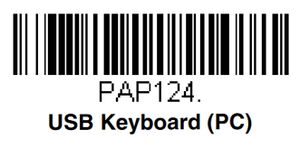Windows 10 Mobil Setup
Dieser Artikel beschreibt die Konfiguration von Windows 10 auf einem Mobilgerät.
Allgemein
Zunächst muss Windows auf den deutschen Standort eingestellt werden.
Erweiterte Windows-Systemeinstellungen
Die erweiterten Systemeinstellungen können mit folgendem Befehl ausgeführt werden:
sysdm.cpl
Computername
Der Computername und die Arbeitsgruppe werden entsprechend der Arbeitsgruppenumgebung des Anwender eingetragen.
Erweitert
Die Leistungoptionen in "Leistung" werden zugunsten der optimalen Leistung angepasst und die Prozessorzeitplanung auf "Progarmme" eingestellt.
Gerätemanager
Der Gerätemanager kann mit folgendem Befehl gestartet werden:
devmgmt.msc
Cache
Der Festplattencache muss abbgeschaltet werden.
Benutzerkonten
Die Benutzerkonfiguration kann mit folgendem Befehl gestartet werden:
control userpasswords2
Die Benutzer müssen sich nicht jedesmal anmelden, es wird ein Default-Passwort vergeben.
Die Gruppenrichtlinien können mit folgendem Befehl gestartet werden:
gpedit.msc
Der Sperrbildschirm wird so abgeschaltet:
- Computerkonfiguration
- Administrative Vorlagen
- Systemsteuerung
- Anpassung
- Sperrbildschirm nicht anzeigen aktivieren
Windows-Optionen
In den folgenden Abschnitten werden die Einstellungen der Arbeitsumgebung beschrieben.
Bildschirm
"Nachtmodus deaktivieren", die "Auflösung bei 720x1280 (empfohlen)" beibehalten, Rotationssperre aktivieren.
Benachrichtigungen
Alle Benachrichtigungen ausschalten. Der Benachrichtigungsassistent wird deaktiviert.
Energieoptionen
Die Energieoptionen können mit folgendem Befehl aufgerufen werden:
powercfg.cpl
Im Bereich "Netzbetrieb & Energiesparen" werden folgende Vorgaben eingestellt:
| Option | Akkumodus | Netzbetrieb |
|---|---|---|
| Bildschirm aus | 4 Min. | 10 Min. |
| Energiesparmodus | 4 Min. | 30 Min. |
Die "Netzwerkverbindung" wird im Standby niemals getrennt
In den "zusätzlichen Energieeinstellungen" wird im Das Verhalten des Netzschalters definiert:
| Option | Akkumodus | Netzbetrieb |
|---|---|---|
| Drücken Netzschalter | nichts unternehmen | Energiesparen |
| Drücken Energiespartaste | nichts unternehmen | nichts unternehmen |
Die Optionen "Schnellstart", "Energie sparen", "Ruhezustand", "Sperren" werden deaktiviert.
Design
Die Anpassungen in diesem Bereich sind für die Ergonomie relevant.
Personalisierung
Im Bereich "Personalisierung", Bereich "Designs" die Option "Hintergrund in Volltonfarbe schwarz anzeigen" und als "Farbe Standardblau" anzeigen, die Option "Transparenzeffekte" ausschalten und "Akzentfarbe auf Titelleise und Fensterrahmen" aktivieren. Der Standard-Appmodus ist "hell". Alle anderen Farb-Optionen deaktiveren. Im Bereich Sounds alle Sounds ausschalten. In den "Desktopsymboleinstellungen" alle Desktopsymbole deaktivieren.
Startmenü
Im Bereich "Personalisierung", Bereich "Start" alle Optionen ausschalten und in "Ordner auswählen, die im Startmenü angezeigt werden" alle Optionen außer "Einstellungen" ausschalten. Die Option "Angeheftete Kacheln" aktivieren und die Kacheln für "FX-Mobile", "Fernwartung" und "Firefox" anheften.
Taskleiste
Im Bereich "Personalisierung", Bereich "Taskleiste" die Taskleiste fixieren und im Tabletmodus automatisch ausblenden. Alle anderen Optionen ausschalten. In "Symbole für die Anzeige auf der Taskleiste auswählen" Immer alle Symbole anzeigen auswählen. In "Systemsymbole aktivieren oder deaktivieren alle Optionen außer "Uhr", "Netzwerk", "Stromversorgung" und "Bildschirmtastatur" ausschalten.
Peripherie
als Peripherie können alle Windows-Geräte und Netzwerkgeräte mit Windows-Druckern oder kompatiblen Schnittstellen genutzt werden.
Scanner
Um den Scanner des Mobilgeräts zu konfigurieren, muss dieser initialisiert, in den Tastaturmodus versetzt und dann mit einem Enter als Suffix versehen werden. Die Programmierung kann durch Scannen dieses Barocdes durchgeführt werden:
wLAN
Das Funknetzwerk kann wie unter Windows üblich genutzt werden.
Bluetooth
Das BT-Modul ist einsatzbereit und kann zur Verbindung eines Druckers verwendet werden.
Drucker
Für die Nutzung eines Druckers müssen die zugehörigen Windows-Druckertreiber installiert werden. Der Standarddrucker muss manuell verwaltet werden. Überflüssige Drucker (XPS-Drucker, Fax-Drucker) werrden entfernt.
LTE
Das LTE Modul ist nach Einlegen einer SIM-Karte funktionsfähig.